Serials SolidWorks
Tạo Lưới Bằng Mesh Control trong SOLIDWORKS
Tạo Lưới Bằng Mesh Control trong SOLIDWORKS
Khi làm việc với SOLIDWORKS Simulation, một trong những bước quan trọng trong quá trình mô phỏng là tạo ra một lưới phần tử hữu hạn (Finite Element Mesh). Lưới này giúp chia nhỏ mô hình 3D thành các phần tử nhỏ để có thể tính toán các thông số như ứng suất, chuyển động, và các yếu tố cơ học khác. Tuy nhiên, không phải lúc nào một lưới chung cho toàn bộ mô hình cũng là lựa chọn tốt nhất. Chính vì vậy, Mesh Control trong SOLIDWORKS được thiết kế để giúp bạn kiểm soát và tùy chỉnh lưới ở những khu vực quan trọng, đảm bảo độ chính xác cao hơn mà không làm giảm hiệu suất tính toán.
Công cụ Mesh Control giúp bạn làm mịn lưới ở các khu vực cần thiết hoặc tạo lưới thưa cho các khu vực ít quan trọng hơn. Việc sử dụng Mesh Control là một phần thiết yếu để tối ưu hóa các bài toán mô phỏng và đạt được kết quả chính xác hơn.

Bước 1: Mở Công Cụ Mesh Control
Để bắt đầu, bạn cần mở công cụ Mesh Control trong môi trường SOLIDWORKS Simulation.
- Mở Mô Hình 3D: Mở mô hình mà bạn muốn kiểm tra hoặc mô phỏng trong SOLIDWORKS.
- Vào Thẻ Simulation: Truy cập vào thẻ Simulation trên thanh công cụ.
- Chọn Mesh Control:
- Trong Design Tree, chọn Mesh và sau đó nhấp chuột phải, chọn Apply Mesh Control.
- Bạn cũng có thể tìm công cụ Mesh Control trong các tùy chọn trực tiếp từ menu Simulation.
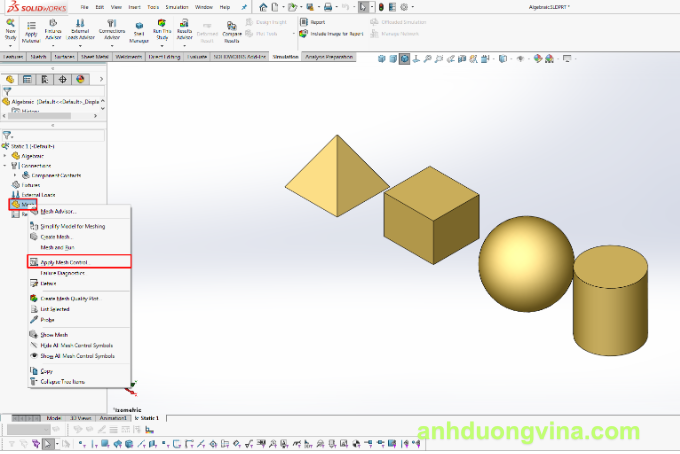
Bước 2: Chọn Đối Tượng Cần Kiểm Soát
Khi công cụ Mesh Control được kích hoạt, bước tiếp theo là chọn đối tượng mà bạn muốn kiểm soát lưới.
- Chọn Loại Đối Tượng:
- Bạn có thể chọn mặt (Face), cạnh (Edge), đỉnh (Vertex), khối (Body) hoặc dạng thanh (Beams) để tạo lưới chi tiết cho từng khu vực cụ thể trong mô hình.
- Việc lựa chọn đối tượng chính xác rất quan trọng, giúp bạn chỉ định các khu vực cần kiểm soát lưới, ví dụ như các vùng có ứng suất cao hoặc hình học phức tạp.
- Tùy Chỉnh “Use Per Part Size”:
- Nếu bạn muốn phần mềm tự động điều chỉnh lưới theo kích thước riêng của từng Part hoặc Body, bạn có thể tích chọn Use per Part Size. Khi này, phần mềm sẽ tự động chia lưới mà không cần bạn phải điều chỉnh thủ công.
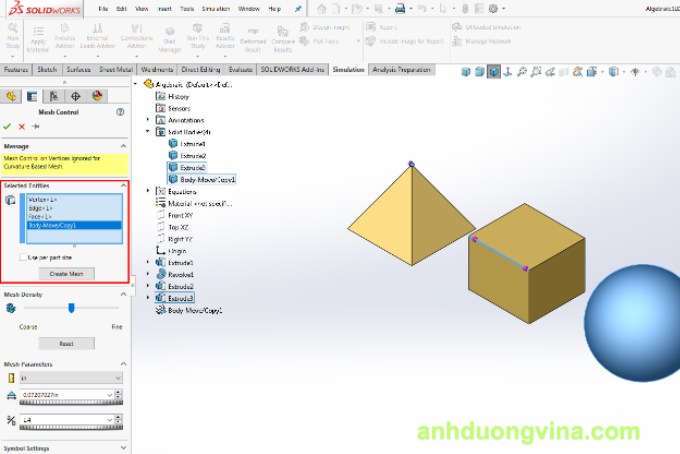
Bước 3: Kiểm Soát Mật Độ Của Lưới
Một trong những tính năng quan trọng của Mesh Control là điều chỉnh mật độ lưới cho các khu vực quan trọng trong mô hình.
- Lựa Chọn Mật Độ Lưới:
- Mesh Factor là công cụ cho phép bạn điều chỉnh mật độ lưới cho các khu vực đã chọn. Bạn có thể chọn mức độ mật độ thưa hoặc dày tùy thuộc vào yêu cầu của mô phỏng.
- Mật độ thưa sẽ có phần tử lưới lớn hơn, giúp giảm thiểu tài nguyên tính toán.
- Mật độ dày sẽ có phần tử lưới nhỏ hơn, giúp mô phỏng chi tiết hơn các khu vực có ứng suất lớn hoặc các yếu tố phức tạp.
- Tùy Chỉnh Mức Mật Độ:
- Mức mật độ thấp nhất sẽ cho kích thước phần tử lưới lớn hơn, trong khi mức mật độ cao nhất sẽ chia lưới thành các phần tử nhỏ hơn, giúp mô phỏng chính xác hơn.
Bước 4: Kiểm Soát Kích Thước Phần Tử Lưới
Tiếp theo, bạn cần kiểm soát kích thước phần tử lưới để phù hợp với các yêu cầu của mô phỏng.
- Chọn Element Size:
- Bạn có thể chỉ định kích thước phần tử lưới tối đa thông qua Element Size. Thông số này rất quan trọng khi bạn sử dụng cơ sở lưới Curvatured để đảm bảo lưới được chia nhỏ ở những khu vực có độ cong lớn.
- Chỉnh a/b Ratio:
- a/b Ratio là tỷ lệ giữa các phần tử lưới liền kề trong một lớp lưới. Tỷ lệ này thường được đặt trong khoảng từ 1.5 đến 2 để duy trì tính chính xác cho mô phỏng.
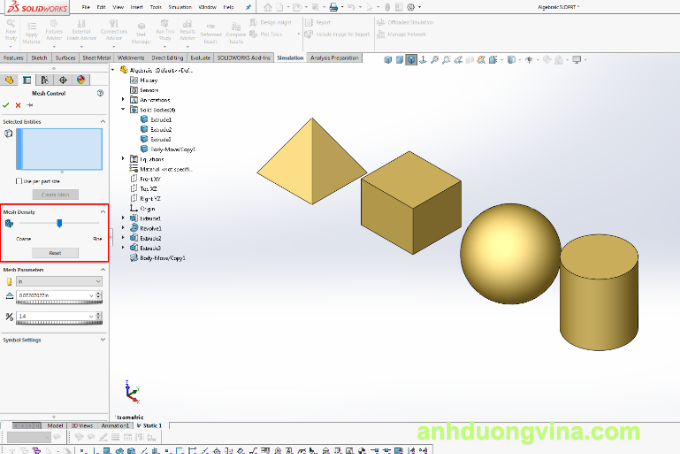
Bước 5: Tạo Lưới Đã Kiểm Soát
Sau khi hoàn tất việc điều chỉnh các thông số, bạn sẽ cần tạo lưới đã kiểm soát.
- Chọn Create Mesh:
- Sau khi đã cài đặt các tham số lưới như mong muốn, nhấn Create Mesh để tạo ra khu vực lưới đã được kiểm soát.
- Việc này sẽ áp dụng các thay đổi bạn đã thực hiện, tạo ra lưới với mật độ và kích thước phần tử phù hợp với các khu vực quan trọng của mô hình.
Lưu Ý Quan Trọng Khi Sử Dụng Mesh Control
- Lưới Tổng Thể: Đảm bảo rằng bạn đã tạo lưới tổng thể cho mô hình trước khi sử dụng Mesh Control. Công cụ này chỉ có thể được áp dụng khi mô hình đã có lưới cơ bản.
- Tối Ưu Hóa Lưới: Đối với các khu vực không quan trọng, bạn có thể sử dụng lưới thưa hơn để giảm tài nguyên tính toán, trong khi với các khu vực quan trọng, lưới dày hơn sẽ giúp tăng độ chính xác.
Kết Luận
Công cụ Mesh Control trong SOLIDWORKS là một công cụ mạnh mẽ giúp bạn kiểm soát lưới phần tử hữu hạn cho các khu vực quan trọng trong mô hình. Bằng cách điều chỉnh mật độ và kích thước phần tử lưới, bạn có thể tối ưu hóa mô phỏng để đạt được độ chính xác cao nhất mà không làm giảm hiệu suất tính toán. Việc sử dụng Mesh Control là một bước quan trọng trong việc tối ưu hóa các bài toán mô phỏng, đảm bảo rằng mô hình của bạn được phân tích chính xác và hiệu quả nhất.
Xem Thêm Bài Viết Liên Quan
Trim Entities Để Chỉnh Sửa Phác Thảo 2D trong SOLIDWORKS (Phần 1)
Tùy Chỉnh Công Cụ Mass Properties trong SOLIDWORKS
—Tạo Lưới Bằng Mesh Control trong SOLIDWORKS—


